Ting å gjøre når håndbremsen ikke åpnes med en enklere måte å redigere videoer på
HandBrake er en populær videotranskoder som er gratis og åpen kildekode for Windows, Mac og Linux. Videre er det ment å brukes til å transformere videofiler til MP4, WebM og MKV. I tillegg kan HandBrake gjøre dine eksisterende videoer om til nye, klare til å spilles av på TV-mediespillere, mobiltelefoner, nettbrett, nettlesere og datamaskiner fordi den tilbyr flere forhåndsinnstillinger for enheter som passer til det du har. Bortsett fra det, kan du også bruke den til å rippe DVD-er, endre størrelse, beskjære, komprimere videoer og mye mer. Imidlertid kommer denne programvaren fortsatt med begrensninger og til og med problemer og feil. Og det er fortsatt tider når Håndbremsen vil ikke åpne. Hvorfor er det? Lær røttene og løsningene for denne saken nedenfor.
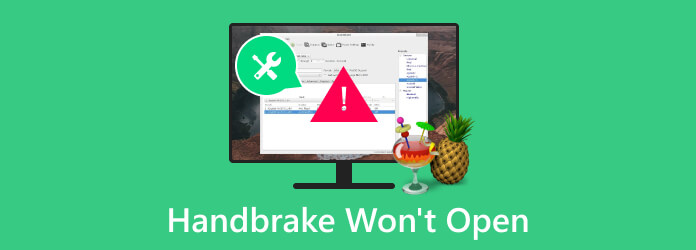
Del 1. Grunner til at håndbremsen ikke vil åpne
Åpne problemer med Håndbremsen kan oppstå på grunn av flere årsaker. Bak dette problemet er som følger.
System inkompatibilitet
Enhetens system er kanskje ikke kompatibelt med HandBrake, så programvaren kan ikke åpnes. Det kan også være fordi programvaren du allerede har er utdatert.
Avbrutt installasjon
Noen ganger installerer vi programvaren, og prosessen blir avbrutt på grunn av et internettproblem. Følgelig kan app-anskaffelsen bli forstyrret, noe som fører til en problematisk programvarelansering.
Utilstrekkelige systemkrav
HandBrake kan bli kildekrevende når du bruker den med store filer. Derfor, hvis enheten din har lav RAM, vil ikke håndbremsen fungere problemfritt.
Konflikter med annen programvare
HandBrake kan forstå konflikter fra annen programvare og applikasjoner på samme datamaskinenhet. Dette gjelder spesielt for videoredigeringsapper.
Mangel på avhengigheter
HandBrake er en programvare som kan stole på visse kodeker og biblioteker som, hvis de nødvendige kodekene mangler på enheten din, kan problemet ha en tendens til å vise seg.
Del 2. Løsninger å gjøre når håndbremsen ikke fungerer
Løsning 1. Installer Microsoft. Nettkjerne
Hvis du er en Windows-bruker, gjelder dette for deg. Last ned og installer Desktop Runtime, velg det AMD-baserte eller Intel x64-versjonssystemet, og velg deretter Arm64 for de ARM-baserte enhetene på Windows.
Løsning 2. Start datamaskinen på nytt
Denne gangen, hvis HandBrake for Mac ikke fungerer og den fortsetter å krasje, så gå for den vanlige løsningen: start datamaskinen på nytt. Etter det, prøv å starte håndbremsen igjen og se om den fungerer.
Løsning 3. Installer programvaren på nytt
En annen vanlig, men effektiv løsning på dette problemet er å installere programvaren på nytt. Gå til HandBrakes pålitelige butikk og last den ned igjen.
Løsning 4. Fjern konfigurasjonsdata og forhåndsinnstillinger
Her er en effektiv feilsøkingsmetode å bruke på HandBrake: slett for å slette konfigurasjonsdata og forhåndsinnstillinger. Du kan gjøre dette ved å følge banen for hvert operativsystem.
- • For Mac: /users/username/library/application support/HandBrake.
- • For Windows: C:usersusernameAppDataRoamingHandBrake.
- • For Linux: /home/brukernavn/.config/ghb.
Løsning 5. Bruk et alternativ
Hvis håndbremsen ikke fungerer på Windows 10 eller Mac du har, etter å ha installert på nytt og gjort alle løsningsrådene gitt ovenfor, og fortsatt, er det på tide for deg å se etter en alternativ til håndbrems.
Del 3. Finnes det en enklere og smidigere måte å redigere videoer på?
For å svare direkte på spørsmålet ditt, er det et ja. Vi introduserer deg for dette Tipard Video Converter Ultimate, en alt-i-ett videoredigerer og omformer med mange kraftige redigeringsverktøy du trenger. Dette programmet lar deg gjøre video- og lydfilene dine til forlokkende. Videre vil de kraftige og vitale funksjonene ønske deg velkommen når du kommer inn på arbeidsområdet. En av dem er verktøykassen, der verktøy som cropper, fusjon, kompressor, trimmer, rotator, reverser, volumforsterker og mange flere infunderte verktøy ligger. Bortsett fra det er verktøyene til denne fantastiske videoredigereren også til stede på hoved- og avanserte konverteren, som lar deg også få tilgang til redigeringsfunksjonen. Inne i denne redigeringsfunksjonen ligger de vakre effektene og filtrene du kan bruke på de mange filene du jobber med. Derfor, med dette, er problemet med at håndbremsen ikke konverterer til MP4 meningsløst.
Dessuten er denne Tipard Video Converter Ultimate full av robuste teknologier, inkludert kunstig intelligens, maskinvareakselerasjon og GPU-akselerasjon, for å gjøre videoredigeringsopplevelsen din rask og jevn. Du vil gjerne navigere i det enkle grensesnittet, siden det lar deg forbedre filene dine ved bare å klikke på operasjonene. Så utrolig nok videoforsterker vil umiddelbart gi deg et utmerket resultat uten å trenge flere justeringer! Utrolig ikke sant? Dette spesifikke verktøyet vil gjøre deg i stand til å oppskalere oppløsningen, redusere risting, fjerne støy og optimere videoens lysstyrke og kontrast samtidig. Uansett, sjekk ut trinnene nedenfor hvis du vil granske det.
Trinn 1Last ned programvaren på samme enhet som HandBrake er. Start den én gang, og den starter raskt. Nå, trykk på I tillegg til knappen du ser i midten for å importere videoene du vil redigere.
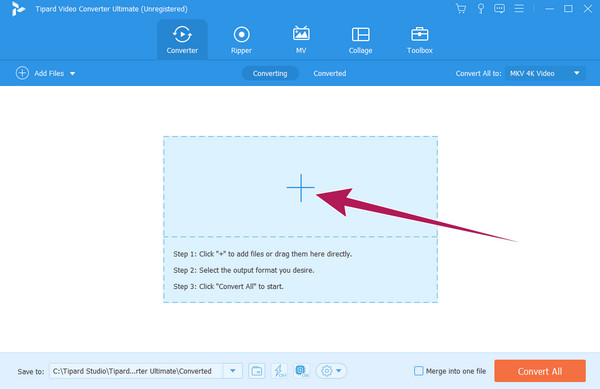
Trinn 2Denne gangen kan du redigere hver video ved å holde markøren over verktøyene under dem. Ved å klikke på Stjerne knappen vil bringe deg til redigeringsvinduet, hvor du kan starte tilpasningsprosessen. Ikke glem å klikke på OK-knappen når redigeringen er ferdig.
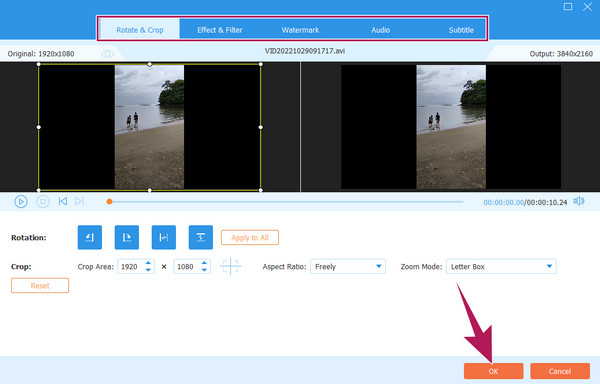
Trinn 3Etter det kan du eventuelt også endre formatet deres ved å klikke på formatvalgknappen fra hjemmesiden. Så, til slutt, trykk på Konverter alle for å lagre og eksportere de redigerte og konverterte filene.
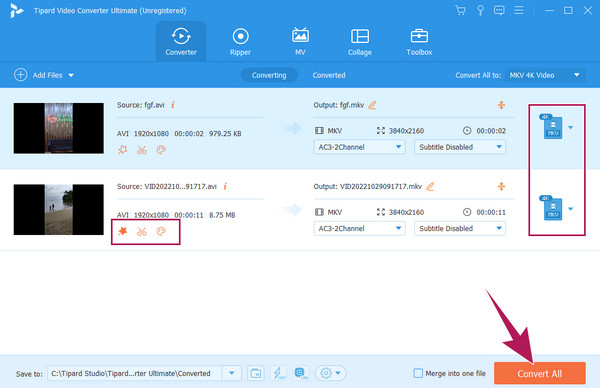
Del 4. Vanlige spørsmål om håndbrems vil ikke åpne
Hvilket .NET kreves for håndbrems?
Microsft.Net med 4.8 Framework eller nyere er det HandBrake krever for å fungere bra.
Er HanBbrake helt gratis?
Ja. HandBrake er et helt gratis program med en GPL-lisens. Det er et åpen kildekode multiplattformprogram som fungerer som en flertråds videotranskoder.
Trenger du wifi for å bruke håndbrems?
Heldigvis er HandBrake et frittstående program som kan fungere uten å trenge wifi for å fungere. Men hvis det er første gang du anskaffer programvaren, vil det kreve at du er koblet til sterk wifi for å laste den ned.
Kan HandBrake støtte ripping av Blu-ray?
Dessverre støtter ikke HandBrake ripping av Blu-ray direkte. Dette er fordi Blu-ray-plater normalt har avansert kopibeskyttelse. Du kan imidlertid bruke HandBrake til å rippe DVD-er som er ubeskyttet og forvandle dem til dine ønskede digitale videofiler som MKV, MP4 og AVI.
konklusjonen
I likhet med de andre gratis videoredigeringsprogrammene, kan det hende at HandBrake ikke fungerer bra til tider heller. Det er bra at du har de vanlige, men kraftige løsningene å gjøre når du opplever det selv. En annen ting å være glad for er tillegget av det beste alternativet til denne artikkelen. Med Tipard Video Converter Ultimate, kan du utvide videoredigeringsoppgaven din ettersom den tilbyr et bredere utvalg av kraftige og nyttige verktøy.







